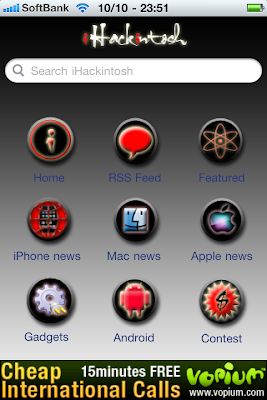**Cortado**
Iphone、Ipadの印刷及びWebServerAPPです。
以前NOKIAでNetFAX関係のAPPを使用した事が有りました。
今回、印刷系のAppが出ましたので紹介します。
印刷系のAppsではPrintBureau等色々と有りますがPrintServer
(Win、Mac等)PCに専用のPrintServerAPPをInstallしなくては
印刷できませんが、CortadoではWifi経由の共有Printerが
そのまま使用できます。
共有Printer+Wifiアクセスが有ればどこでも印刷可と言う事です
Mailアドレスでのログイン
1)ローカルドライブ
自分の端末内に収められたData
2)WorkPlace
自分のWeb上に収められたData
1GBの容量があります。
3)CortadoMail
save@workplace.cortado.mobiに送る
4)カメラ利用のPDFスキャナー
*スキャナーでのPDFfile等を印刷する
印刷をタップすると自動で共有PrinterのIPアドレスを検索
もしくは手動(プリンターを追加)でIPアドレスを打ち込む
該当IPアドレスのプリンターの機種を選択する
残念ながら会社のSharp複合機MXのドライバーが見当たらず
問い合わせをするが、しばらく待って欲しいとの事。
最新プリンタードライバーは未対応
互換ドライバーで試してくださいとの事でした。
約6000種のプリンタードライバー対応
カラー印刷もまあまあ、待ち時間が少し長い様な気がしますが?
早急にSharpのドライバー対応して欲しいです。
USB経由のプリンターを使う時はPrintBureau、Print&Shareを
使用します(WebPrint経由)
download here
2010年10月25日月曜日
2010年10月19日火曜日
AudioGalaxy
**AudioGalaxy**
音楽Fileを格納しているコンピューターに
AudiogalaxyをインストールしてWifi、3G経由
にてIphone、Ipad、Android端末からアクセス
好きな曲がNET経由で聞けるAppです。
左図は小生のAudiogalaxyのFileの一部ですが。
*Audiogalaxyで検索>メインページ
1)PC用のアプリインストール
2)NewLogin画面>Email&Pass
アカウント習得
3)インストールしたPC内のMP3、AACFileを
自動検索
4)MobileApps>Iphone(itune)
itunesからAudiogalaxymobileをダウンロード
*Iphone、Ipadから3G、WifiでMyAudioGalaxyにアクセス
好きな曲を!
Audiogalaxyをインストール(常駐)したPCは起動していなく
てはアクセス出来ないのでHomeSarverが1台必要ですね
又はVPNを張って、遠隔でPCを起動させないとダメ!
Device側の空容量が増えます。CD並の音。
Iphoneで素晴らしい音は期待薄なのでちょうどいいかも?
*Android端末にも対応。
*/iOS、AndroidOSの跳躍ぶりは凄いですね、Apps開発の
コンセプトが違う。Sybianは落ち目もうじきPalm化する?
Win7Mobileもしんどそう?/
音楽Fileを格納しているコンピューターに
AudiogalaxyをインストールしてWifi、3G経由
にてIphone、Ipad、Android端末からアクセス
好きな曲がNET経由で聞けるAppです。
左図は小生のAudiogalaxyのFileの一部ですが。
*Audiogalaxyで検索>メインページ
1)PC用のアプリインストール
2)NewLogin画面>Email&Pass
アカウント習得
3)インストールしたPC内のMP3、AACFileを
自動検索
4)MobileApps>Iphone(itune)
itunesからAudiogalaxymobileをダウンロード
*Iphone、Ipadから3G、WifiでMyAudioGalaxyにアクセス
好きな曲を!
Audiogalaxyをインストール(常駐)したPCは起動していなく
てはアクセス出来ないのでHomeSarverが1台必要ですね
又はVPNを張って、遠隔でPCを起動させないとダメ!
Device側の空容量が増えます。CD並の音。
Iphoneで素晴らしい音は期待薄なのでちょうどいいかも?
*Android端末にも対応。
*/iOS、AndroidOSの跳躍ぶりは凄いですね、Apps開発の
コンセプトが違う。Sybianは落ち目もうじきPalm化する?
Win7Mobileもしんどそう?/
2010年10月11日月曜日
iOS-4.1 SimUnlock
**Ultrasn0w V-4.1対応**
iHackintoshに記載が有りました。
*baseband>1.59.00
b-Mobile推薦 eXpansysでのSimFerr端末(結構高い)
を購入するより、SBMで購入後、Breakした方が安い
と思うが。
*b-MobileSIM(talkingプラチナサービス)仕様では
iphoneのスペックが生きてきます。
UMTS/HSDPA/HSUPA (850、900、1900、2100 MHz)
SBM仕様では2100MHz帯のみの通信。
*海外での使用が無ければSIMFreeの特典は少、
docomoで使いたければb-MobileTalkingSIMで!
但し通話料¥1.000超では20円/60secondとなり、割高
パケット通信では安くて安定した高速通信が見込まれる。
iHackintoshに記載が有りました。
*baseband>1.59.00
b-Mobile推薦 eXpansysでのSimFerr端末(結構高い)
を購入するより、SBMで購入後、Breakした方が安い
と思うが。
*b-MobileSIM(talkingプラチナサービス)仕様では
iphoneのスペックが生きてきます。
UMTS/HSDPA/HSUPA (850、900、1900、2100 MHz)
SBM仕様では2100MHz帯のみの通信。
*海外での使用が無ければSIMFreeの特典は少、
docomoで使いたければb-MobileTalkingSIMで!
但し通話料¥1.000超では20円/60secondとなり、割高
パケット通信では安くて安定した高速通信が見込まれる。
2010年10月10日日曜日
iOS-4.1 JailBreak
**OS-4.1 JailBreak**
Beta2という事ですが、V-4.1の方には朗報です
ここからExe.fileDown 注*1
作業の仕方Youtubeから
幾度かリセットが必要
SIM UnLock(ultrasn0w)対応?
*V-4.1にわざわざUpしてBreakのメリット無し
たまには4.01で動かないAppがあるくらい。
*V-4.2になれば考えるが?
注*1 CydiaをInstallする為のApp、Device上のlimeraアイコンをクリック>CydiaをInstall
Beta2という事ですが、V-4.1の方には朗報です
ここからExe.fileDown 注*1
作業の仕方Youtubeから
幾度かリセットが必要
SIM UnLock(ultrasn0w)対応?
*V-4.1にわざわざUpしてBreakのメリット無し
たまには4.01で動かないAppがあるくらい。
*V-4.2になれば考えるが?
注*1 CydiaをInstallする為のApp、Device上のlimeraアイコンをクリック>CydiaをInstall
2010年10月1日金曜日
iSCSI Target
**iSCSI Target**
次期ストレージとして期待されているiSCSIです
Iphoneのストレージとしてはi-funboxのUSBストレージ機能が有りますが、無線LANでストレージ機能を使うAppです。
iTuneStoreからDownload
*i-funboxストレージは共有化するには非常に簡単、IT管理者で縛られたPCでも、他人のPCでもi-funboxはPCにインストール
しなくとも、i-funbox。exeのファイルさえ有ればすぐに立ち上げ
られ、共有化がOK。又Volumeも十分有ります。
*iSCSIとは!詳しくはNETで探ってくださいませ。
一昔前はSCSIカードをPCに差してストレージを増やしてました
NASのストレージも有りますが、これからはiSCSIで!
**Install Software**
1)iSCSITarget for Iphone:Devuce Install
FreeApp not Install Ipad
2)PC Software Install
Microsoft iSCSI-Initiator Install
自分のPC環境に合わせてください。
3)Initiatorを起動
4)Iphone側iSCSI-Target起動>何もせず
5)Active>ON(IPアドレス表示)
6)左上図からDiscovery>Add>MyPhoneIPAdd
7)左図からアクセスしているDeviceが表示。
8)対象Deviceをクリック>LogIN
9)StatusがConnectedに変わりアクセス中に
その他Auto等はチェックを入れておくと
IphoneがLAN内に入るとアクセス可能になる。
*このままではPCはIphoneを認識しているが
PC側マイコンピューターではストレージとして
表示されません。
*iSCSIのホーマット*
左図から未ホーマットのiSCSIストレージはPC
側では認識されていますが、このままでは
役立たずの品物、マイコンピューターで未表示
共有ファイルが保存可能となりました。
/* iSCSIの利点
1)LAN内のどのPCから(Initiator-Install時)でもiSCSIストレージが共有可能
WinXP、2003Sarver以前のOSはMicrosoftから上記Softwareが必要
まだまだ有ると思いますが?iSCSI-Targetでは
次期ストレージとして期待されているiSCSIです
Iphoneのストレージとしてはi-funboxのUSBストレージ機能が有りますが、無線LANでストレージ機能を使うAppです。
iTuneStoreからDownload
*i-funboxストレージは共有化するには非常に簡単、IT管理者で縛られたPCでも、他人のPCでもi-funboxはPCにインストール
しなくとも、i-funbox。exeのファイルさえ有ればすぐに立ち上げ
られ、共有化がOK。又Volumeも十分有ります。
*iSCSIとは!詳しくはNETで探ってくださいませ。
一昔前はSCSIカードをPCに差してストレージを増やしてました
NASのストレージも有りますが、これからはiSCSIで!
**Install Software**
1)iSCSITarget for Iphone:Devuce Install
FreeApp not Install Ipad
2)PC Software Install
Microsoft iSCSI-Initiator Install
自分のPC環境に合わせてください。
3)Initiatorを起動
4)Iphone側iSCSI-Target起動>何もせず
5)Active>ON(IPアドレス表示)
6)左上図からDiscovery>Add>MyPhoneIPAdd
7)左図からアクセスしているDeviceが表示。
8)対象Deviceをクリック>LogIN
9)StatusがConnectedに変わりアクセス中に
その他Auto等はチェックを入れておくと
IphoneがLAN内に入るとアクセス可能になる。
*このままではPCはIphoneを認識しているが
PC側マイコンピューターではストレージとして
表示されません。
*iSCSIのホーマット*
左図から未ホーマットのiSCSIストレージはPC
側では認識されていますが、このままでは
役立たずの品物、マイコンピューターで未表示
共有ファイルが保存可能となりました。
/* iSCSIの利点
1)LAN内のどのPCから(Initiator-Install時)でもiSCSIストレージが共有可能
WinXP、2003Sarver以前のOSはMicrosoftから上記Softwareが必要
VISTA以降のOSは標準でInstall済み(Sarver2008可能)
MAX、Linux等異OSにも対応。
2)物理的なインターフェイスが不要
3)自動でストレージが作成される(Iphone側常駐)
2)物理的なインターフェイスが不要
3)自動でストレージが作成される(Iphone側常駐)
4)アクセススピードが速い
他のHDDストレージよりも早いかも?
他のHDDストレージよりも早いかも?
まだまだ有ると思いますが?iSCSI-Targetでは
Freeで使用可能なストレージ容量としては70MB、内5MB程のシステムファイルが作成されますの
で約65MBしか容量が有りません。MAXでの容量拡張は$11.99購入で!
登録:
コメント (Atom)